windows操作系统截图快捷键,Windows操作系统截图快捷键全解析
Windows操作系统截图快捷键全解析

在日常生活中,我们经常需要截取屏幕上的内容,无论是为了分享信息、记录操作步骤还是进行教学演示。Windows操作系统提供了多种截图快捷键,使得截图操作变得简单快捷。本文将为您详细介绍Windows操作系统中常用的截图快捷键及其使用方法。
一、Print Screen键

Print Screen键是Windows操作系统中最基础的截图快捷键。按下此键,可以截取当前屏幕的图像,并将其保存到剪贴板中。使用方法如下:
按下键盘上的Print Screen键。
打开图片处理工具(如画图工具、Photoshop等),按下Ctrl+V组合键,将剪贴板中的截图粘贴到工具中。
对截图进行编辑和保存。
二、Windows徽标键 + Print Screen键
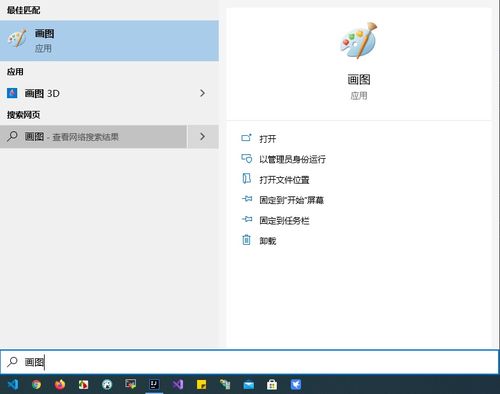
按下Windows徽标键(即Windows键)和Print Screen键的组合,可以截取当前屏幕的全屏图像,并将其自动保存到“此电脑>图片>屏幕截图”文件夹中。
三、Win + Shift + S键
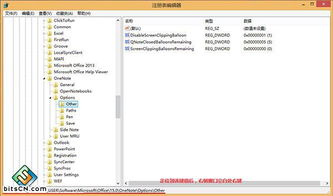
在Windows 10和Windows 11操作系统中,按下Win键(Windows键)、Shift键和S键的组合,可以启动截图功能。此时,屏幕上会出现一个截图界面,用户可以选择截图区域的大小,然后截图会自动保存到剪贴板中。
四、Win + Alt + PrtScn键

按下Win键、Alt键和PrtScn键的组合,可以截取当前活动窗口的图像,并将其保存到剪贴板中。这种方法适用于需要截取特定窗口的情况。
五、Snipping Tool截图工具
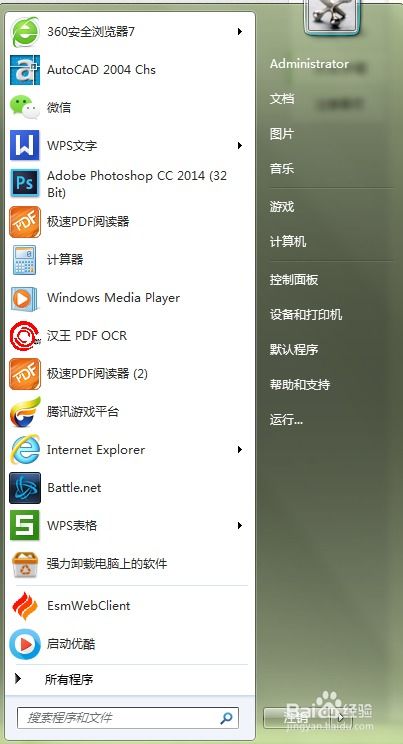
除了快捷键外,Windows操作系统还自带了一个名为Snipping Tool的截图工具。用户可以通过以下步骤打开和使用该工具:
点击开始菜单,在搜索框中输入“Snipping Tool”,然后选择“Snipping Tool”应用程序。
在Snipping Tool界面中,点击“新建”,然后使用鼠标左键拖动选择截图区域。
完成截图后,可以点击“保存”或“复制”按钮,对截图进行保存或粘贴到其他应用程序中。
六、第三方截图工具
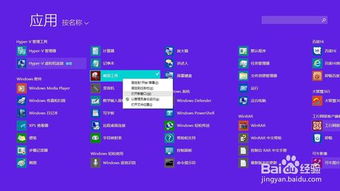
除了Windows自带的截图工具外,市场上还有许多第三方截图工具可供选择,如Snipaste、Snagit等。这些工具功能更加丰富,操作更加灵活,可以满足用户不同的截图需求。
Windows操作系统的截图快捷键和工具为用户提供了便捷的截图体验。掌握这些快捷键和工具的使用方法,可以帮助我们在日常生活中更加高效地完成截图任务。
